如何强制Windows 10创建者更新和游戏模式安装
时间:2017-04-16 09:00:49 作者: 点击:次
微软已经开始推出Windows 10的创作者更新,它提供了新的功能,如3D建模器,夜间模式,温暖的色温辅助睡眠,一个新的Paint程序,称为Paint 3D,当然还有一个新的游戏选项卡 设置和非常有趣的“游戏模式”。 后者可以通过为游戏标题分配更多的系统资源来提高游戏性能。
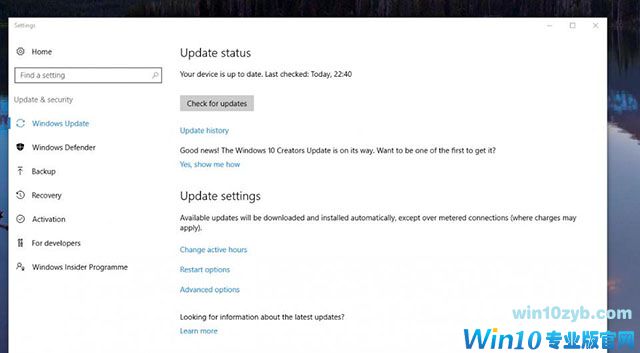
但是,如果您的Windows 10 PC尚未安装,那么它有一个方法来给它一个微调,立即获得创作者更新和游戏模式。 首先单击开始菜单,然后键入“更新”,然后单击检查更新。希望你会看到一个选项,手动安装Windows10创作者的更新,但如果没有,安装是否有任何更新,并重新启动电脑。 再次尝试重新进入Windows更新程序,看看手动下载的选项是否已经存在。 它应该看起来像下面的图像。

单击链接将转到此URL,该URL将下载更新助手以手动安装创建者更新。
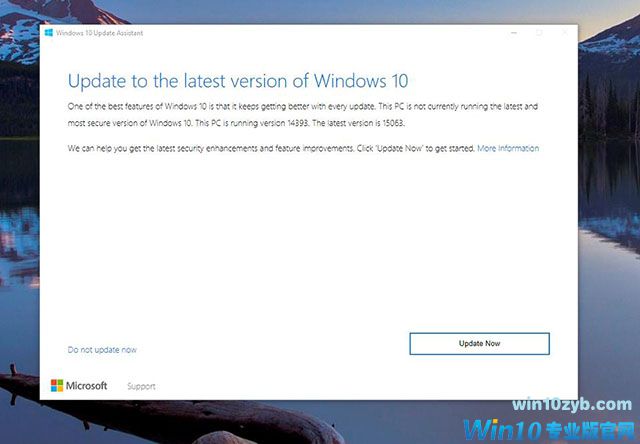
安装更新助手后,点击立即更新。
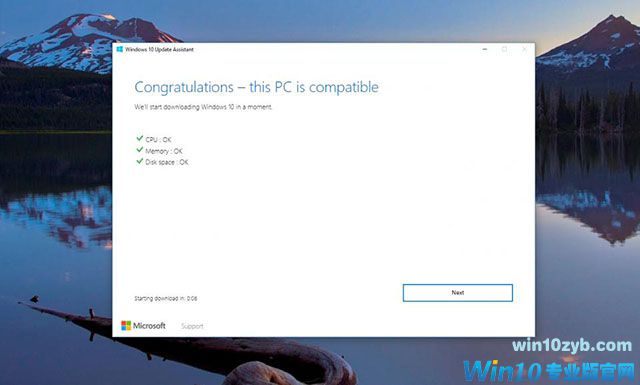
更新助手将执行一些兼容性检查,如磁盘空间和内存,然后您可以单击下一步。
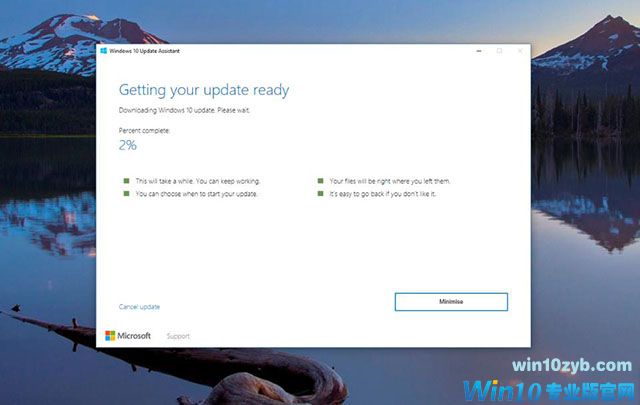
更新相当大,因此可能需要一段时间,具体取决于您的Internet连接速度。

下一个屏幕希望可以说更新已经准备就绪 - 请注意,安装完成后30分钟后,您的PC将自动重新启动,所以请确保您保存任何工作,并且不要让PC无人值守。
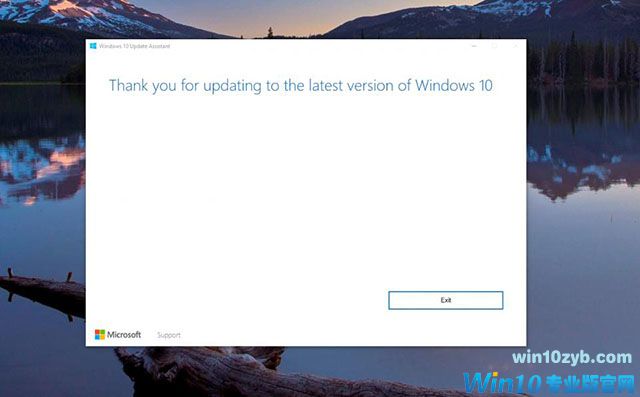
重新启动后,您应该收到一条消息说安装成功,如上所述 - 您可以简单地关闭此消息并进入设置,以检查它们应该是什么。
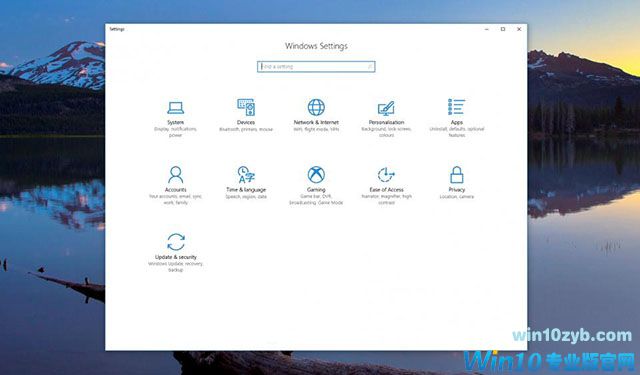
右键单击开始然后在设置上,您应该看到下面的窗口 - 特别是添加了新的游戏部分。 在那里,您可以打开和关闭游戏模式,并更改流式设置。 另外,如果您单击开始并键入夜灯,则应该会看到新的显示部分具有夜灯设置,如果您曾经使用过,则与f.lux类似。

目前为止,我尚未对此更新有任何问题,但请确保在安装更新之前创建还原点并备份数据,以防万一。
win10技巧 - 推荐
Win10专业版下载排行
 【Win10 纯净版】秋叶系统32位下载 v2025
【Win10 纯净版】秋叶系统32位下载 v2025
 【Win10 纯净版】秋叶系统64位下载 v2025
【Win10 纯净版】秋叶系统64位下载 v2025
 【Win10 装机版】秋叶系统32位下载 v2025
【Win10 装机版】秋叶系统32位下载 v2025
 【Win10 装机版】秋叶系统64位下载 v2025
【Win10 装机版】秋叶系统64位下载 v2025
 深度技术Win7 32位 深度优化旗舰版 20250
深度技术Win7 32位 深度优化旗舰版 20250
 深度技术 Windows10 22H2 64位 专业版 V2
深度技术 Windows10 22H2 64位 专业版 V2
 系统之家 Win10 32位专业版(免激活)v2025.0
系统之家 Win10 32位专业版(免激活)v2025.0
 系统之家 Win10 64位专业版(免激活)v2025.0
系统之家 Win10 64位专业版(免激活)v2025.0
 番茄花园Windows 10 专业版32位下载 v202
番茄花园Windows 10 专业版32位下载 v202
 萝卜家园 Windows10 32位 优化精简版 V20
萝卜家园 Windows10 32位 优化精简版 V20
Win10专业版最新系统下载
 雨林木风 Windows10 22H2 64位 V2025.03(
雨林木风 Windows10 22H2 64位 V2025.03(
 雨林木风 Windows10 32位 官方专业版 V20
雨林木风 Windows10 32位 官方专业版 V20
 番茄花园Windows 10 专业版64位下载 v202
番茄花园Windows 10 专业版64位下载 v202
 萝卜家园 Windows10 64位 优化精简版 V20
萝卜家园 Windows10 64位 优化精简版 V20
 萝卜家园 Windows10 32位 优化精简版 V20
萝卜家园 Windows10 32位 优化精简版 V20
 番茄花园Windows 10 专业版32位下载 v202
番茄花园Windows 10 专业版32位下载 v202
 系统之家 Win10 64位专业版(免激活)v2025.0
系统之家 Win10 64位专业版(免激活)v2025.0
 系统之家 Win10 32位专业版(免激活)v2025.0
系统之家 Win10 32位专业版(免激活)v2025.0
 深度技术 Windows10 22H2 64位 专业版 V2
深度技术 Windows10 22H2 64位 专业版 V2
 深度技术Win7 32位 深度优化旗舰版 20250
深度技术Win7 32位 深度优化旗舰版 20250
Copyright (C) Win10zyb.com, All Rights Reserved.
win10专业版官网 版权所有 cd456@qq.com 备案号:沪ICP备16006037号-1








